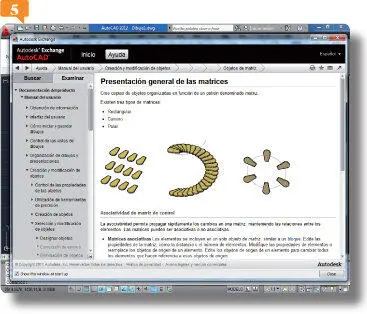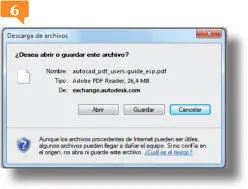053Aplicar degradados
054Heredar propiedades
055Trabajar con matrices rectangulares
056Trabajar con matrices polares
057Crear matrices asociativas en un camino
058Insertar líneas múltiples
059Editar líneas múltiples
060Crear estilos de líneas múltiples
061Incluir texto
062Cambiar las propiedades de un texto
063Insertar texto de líneas múltiples
064Trabajar con el editor de texto múltiple
065Crear estilos de texto
066Revisar la ortografía
067Crear bloques
068Insertar bloques
069Escribir bloques
070Insertar bloques con DesignCenter
071Crear bloques dinámicos
072Extraer datos de bloques
073Agrupar objetos
074Conocer el Administrador de grupos
075Acotar con cotas básicas
076Utilizar cotas radiales y diametrales
077Utilizar cotas angulares
078Acotar con recodo
079Acotar longitudes de arco
080Insertar cotas de línea base
081Aplicar cotas por coordenadas
082Aplicar cotas rápidas
083Insertar cotas continuas
084Insertar cotas giradas
085Agregar cotas de inspección
086Crear un estilo de cota
087Voltear las flechas de cota
088Anotar con el comando Directriz.
089Aplicar directrices múltiples
090Definir la escala de anotación
091Insertar tablas
092Crear estilos de tablas
093Crear restricciones geométricas
094Aplicar restricciones automáticas.
095Crear restricciones por cota
096Convertir restricciones dinámicas en asociativas
097Deducir restricciones
098Trabajar con ventanas gráficas
099Aplicar diferentes vistas en las ventanas gráficas
100Crear nuevas vistas personalizadas
AUNQUE EL ACCESO A AUTOCAD 2012 no representa en sí ninguna novedad, sí lo es la ventana Autodesk Exchange, desde la que el usuario puede acceder a diferentes fuentes de información en línea sobre las herramientas y novedades de esta versión del programa.
IMPORTANTE
Además del acceso directo al programa situado en el Escritorio, dispone del correspondiente acceso en el directorio Todos los programas del menú de inicio de Windows, concretamente, dentro de la carpeta Autodesk.
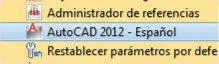
1.Durante el proceso de instalación de AutoCAD 2012 se añade un acceso directo al programa en el Escritorio. Haga doble clic sobre ese acceso  y espere a que se abra la aplicación.
y espere a que se abra la aplicación.
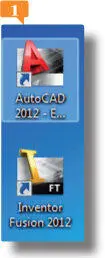
2.Al instante se carga el programa, al mismo tiempo que aparece la nueva ventana Autodesk Exchange, desde la que podemos acceder a diferentes vídeos introductorios sobre las principales novedades que presenta esta versión del programa así como a otros tipos de información en línea acerca de sus múltiples herramientas. A modo de ejemplo, pulse sobre el primero de los vídeos introductorios, denominado Novedades. 
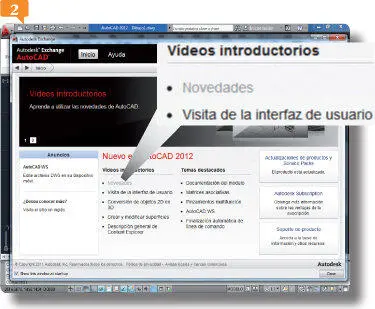
3.Una vez terminada la visualización del vídeo sobre las novedades, pulse sobre el vínculo Inicio  para regresar a esa ventana de Autodesk Exchange y ver qué otras opciones de ayuda presenta.
para regresar a esa ventana de Autodesk Exchange y ver qué otras opciones de ayuda presenta.
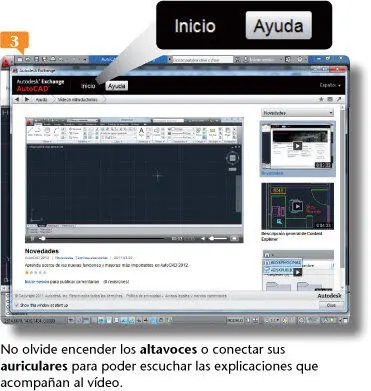
4.En la sección Temas destacadosencontramos los vínculos a varios temas importantes de la ayuda de AutoCAD. Pulse sobre el vínculo Matrices asociativas. 
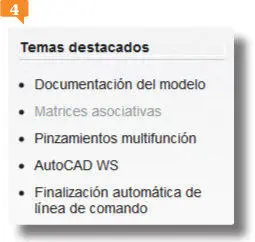
No dude en navegar por su cuenta por la información que proporciona Autodesk Exchangepara conocer las nuevas funcionalidades de AutoCAD 2012.
5.Efectivamente, tal y como se muestra en el grupo de pestañas de la parte superior de la ventana, hemos accedido a la sección de la ayuda de usuario en la que se encuentra el tema elegido.  Pulse ahora en el botón Ayuda.
Pulse ahora en el botón Ayuda.
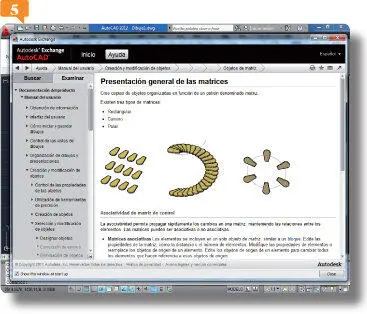
La ficha Inicio de Autodesk Exchange proporciona también acceso a la base de información, al Centro de comunicacionesy al Centro de suscripcionesde Autodesk.
6.En la página de ayuda que se abre podemos realizar búsquedas sobre temas concretos por palabra clave, examinar la ayuda siguiendo los diferentes vínculos disponibles e incluso obtener la ayuda en formato PDF para poder almacenarla en el equipo y acceder a ella en cualquier momento. Pulse en el vínculo Documentación en PDFy, en la siguiente pantalla, siga el enlace Manual de usuario.
7.En el cuadro Descarga de archivos, pulse el botón Guardar. 
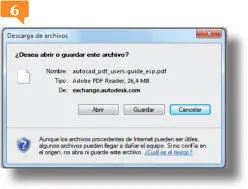
8.Sólo nos falta indicar en qué lugar del equipo queremos almacenar la guía PDF. Seleccione, por ejemplo, la biblioteca Documentosen el panel de navegación de la izquierda del cuadro Guardar comoy pulse el botón Guardar.
Читать дальше
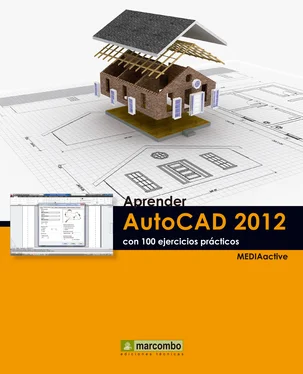
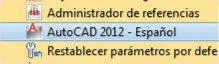
 y espere a que se abra la aplicación.
y espere a que se abra la aplicación.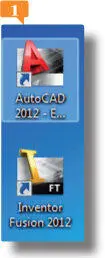

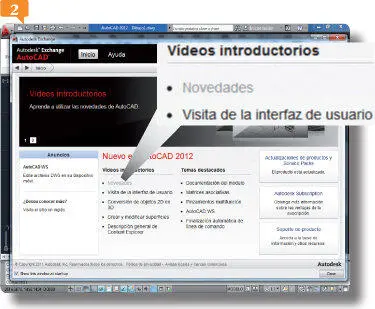
 para regresar a esa ventana de Autodesk Exchange y ver qué otras opciones de ayuda presenta.
para regresar a esa ventana de Autodesk Exchange y ver qué otras opciones de ayuda presenta.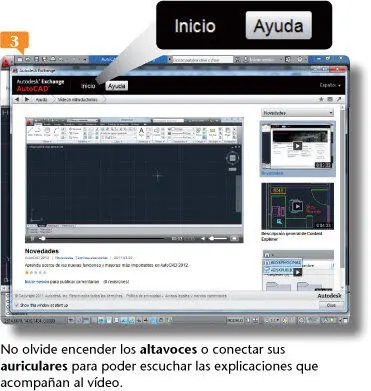

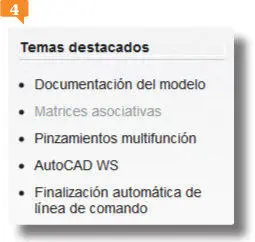
 Pulse ahora en el botón Ayuda.
Pulse ahora en el botón Ayuda.